- Lietotāji saka, ka spiediena pildspalvas nedarbojoties var izraisīt mazu spiedienu, kas reaģē kā liels spiediens un otrādi.
- Wacom pildspalva tiek izmantota Adobe, Photoshop, Autodesk, Corel un dažās citās programmatūrā.
- Dažreiz Wacom pildspalvas spiediena jutības noteikšanas risinājumam bieži ir nepieciešama visa konfigurācija.

XINSTALĒT, NOklikšķinot uz LEJUPIELĀDES FAILA
Šī programmatūra nodrošinās jūsu draiveru darbību, tādējādi pasargājot jūs no izplatītām datora kļūdām un aparatūras kļūmēm. Tagad pārbaudiet visus savus draiverus, veicot 3 vienkāršas darbības:
- Lejupielādēt DriverFix (pārbaudīts lejupielādes fails).
- Klikšķis Sākt skenēšanu lai atrastu visus problemātiskos draiverus.
- Klikšķis Atjaunināt draiverus lai iegūtu jaunas versijas un izvairītos no sistēmas darbības traucējumiem.
- DriverFix ir lejupielādējis 0 lasītāji šomēnes.
Mākslinieki, ilustratori un grafiskie dizaineri apgalvo, ka Wacom cilnes un pildspalvas izmantošana ir efektīvāks veids, kā strādāt, nodrošinot nevainojamus rezultātus.
Pat fotogrāfi to pieņem, jo kursora vadīšana ar peli virs attēla var būt mazāk aizraujoša nekā pildspalvas izmantošana uz cilnes, kas rada fiziska darba sajūtu.
Tomēr, kam ir a Wacom kļūda vai kļūme un nereaģējošs pildspalvas spiediens nav jautri. Iemesls ierīces iegūšanai vispirms tiek zaudēts, ja lietotājs nevar to izmantot.
Ierīces ir aprīkotas ar spiediena jutīguma atbalstu, un tas ļauj Wacom izveidot savienojumu ar jūsu klēpjdatoru vai datoru.
Kāpēc Wacom pildspalvas spiediens nedarbojas?
- Logu tinte ir atspējota – iespējams, ka starp Windows tinti un Windows programmatūru nav mijiedarbības.
- Pildspalvas akumulators ir pārāk vājš, lai tas darbotos – Ņemiet vērā, ka esat pārāk aizņemts, lai pamanītu pildspalvveida pilnšļirces bateriju un tā vājumu. Veicot šo lielisko Disney dizainu vai veidojot nākamo varoni šai lielajai grāvējfilmai, varat aizmirst, ka ir jāmaina pildspalvas akumulators. Wacom pildspalvveida pilnšļirce ir derīga 5 mēnešus, un pēc šī perioda, iespējams, tā būs jāmaina.
- Uz Wacom un pildspalvas uzkrājušies netīrumi saskaras ar traucējumiem – tas var izklausīties vienkārši, taču jūsu Wacom laika gaitā var uzkrāties netīrumi, un tas var traucēt pildspalvas reakcijas.
- Spiediena iespējas nav ieslēgtas – lietojumprogrammām ir iebūvēts spiediena jutīguma atbalsts. Ja šī funkcija lietojumprogrammā nav ieslēgta, pildspalvas spiediens var nedarboties.
- Bojāts peles vai skārienpaliktņa draiveris – ja kāda aparatūras daļa ir bojāta, piemēram, pele, tas var traucēt Wacom pildspalvas spiediena funkcionalitāti. Padomājiet par to šādi: peles funkcija ir tā, ko dara jūsu Wacom ar visām papildu funkcijām. Ja pele nedarbojas, ierīce uztver Wacom kā peli. Jūs arī to nevēlaties, jo tas atņem jums visas pārējās funkcijas.
- Trūkst vai novecojis Wacom draiveris – pašlaik izmantotais Wacom draiveris var būt novecojis, un jums, iespējams, būs jāatjaunina disks. Ja draiveris nav atjaunināts, spiediena pildspalva nedarbosies.
- Sinhronizācijas trūkums – Jūs domājat, ka, atjauninot programmatūru vai Wacom draiveri, notiks sinhronizācija ar programmatūru, Wacom ierīci un datoru, taču tas nenotiek bieži.
Kuras lietotnes atbalsta pildspalvas spiediena jutību?
Šeit ir saraksts ar lietotnēm, kas atbalsta pildspalvas spiediena jutību. Un tāpēc, ka tas notiek, kļūdas gadījumā var rasties arī pildspalvas jutības vai pildspalvas spiediena trūkums.
- Adobe Photoshop — kļūda programmā Adobe Photoshop tiek parādīta trīsstūra brīdinājuma lodziņā ar ziņojumu, kurā teikts: Pildspalvas jutība nav pieejama.
- Autodesk — programmā Autodesk pildspalvas spiediena jutības kļūda rodas, kad pildspalva darbojas tā, it kā jūs izmantotu pilnu spiedienu, kad neesat.
- Corel — lietotāji saskaras ar Corel kļūdām cilnes nobīdes un nevienmērīga zīmējuma veidā.
- CLIP STUDIO PAINT PRO — pildspalvas spiediens lietotnē Clip Studio Paint PRO bieži parādās kā izzušana pildspalvas zīmējuma redzamībā. Pildspalvas zīmējuma vietā tas izdzēš.
- Boris FX Optics — lietotāji šajā lietotnē piedzīvo pildspalvas spiediena trūkumu, kad viegls spiediens tiek interpretēts kā smags spiediens zīmēšanas laikā.
- Adobe Sketch — pildspalvas spiediena kļūda Adobe skicē rodas, ja spiediens netiek pareizi interpretēts. Viegls spiediens tiek interpretēts kā smags spiediens, un liels spiediens tiek interpretēts kā viegls spiediens.
- Concepts – pildspalvas spiediena jutības kļūda konceptos var rasties, ja lietotāja zīmētajās līnijās nav plūstamības.
- MediBang Paint — lietotāji saskaras ar pildspalvas spiedienu programmā Medibang Paint kļūmju veidā.
- Bambusa papīrs — pildspalvas spiediena kļūda, kas piedzīvota bambusa papīrā, bieži parādās pildspalvā izraisot kreiso klikšķi, nevis tā faktisko funkciju, kas ir zīmēt, ilustrēt vai izveidot uz planšetdators.
Ir daudz veidu, kā panākt, lai Wacom pildspalva darbotos, atkarībā no tajā laikā izmantotās programmatūras.
Eksperta padoms: Dažas datora problēmas ir grūti atrisināt, it īpaši, ja runa ir par bojātām krātuvēm vai trūkstošiem Windows failiem. Ja rodas problēmas ar kļūdu labošanu, jūsu sistēma var būt daļēji bojāta. Mēs iesakām instalēt Restoro — rīku, kas skenēs jūsu ierīci un noteiks kļūmes cēloni.
Noklikšķiniet šeit lai lejupielādētu un sāktu remontu.
Vairāki lietotāji ir saskārušies ar grūtībām, kas saistītas ar viena noteikuma aprīkošanu ar visu programmatūru, taču ir pamata lietas, ko varat veikt dariet, lai novērstu, ka spiediena pildspalva nedarbojas neatkarīgi no tā, vai izmantojat Photoshop, Autodesk vai kādu no minētajām programmām virs.
Kā labot Wacom pildspalvas spiedienu?
1. Pārbaudiet savu aparatūru un programmatūru
- Pārbaudiet pildspalvveida pilnšļirces bateriju.
- Pārbaudiet Wacom savienojumu ar ierīci.
- Atvienojiet USB kabeli no Wacom planšetdatora un pievienojiet to vēlreiz.
- Mainiet portālu un pārbaudiet, vai tas darbojas, un, ja ne, atrodiet kabeli, kas darbojas, un pārliecinieties, vai tas ir pareizi pievienots.
- Pārliecinieties, vai ir ieslēgta izmantotās programmatūras spiediena jutība.
- Atveriet programmu Photoshop.
- Noklikšķiniet uz ikonas augšējā labajā stūrī, lai iegūtu pareizo spiedienu no pildspalvas.

- Noklikšķiniet uz otras ikonas augšējā kreisajā stūrī, lai kontrolētu pildspalvas necaurredzamību.
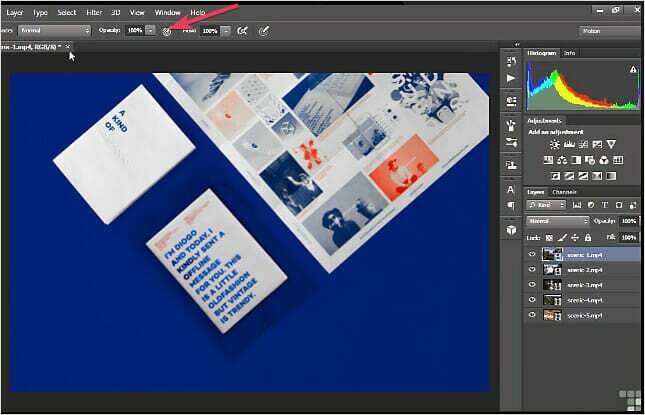
- Pārbaudiet pildspalvveida pilnšļirces bateriju.
- Pārbaudiet Wacom savienojumu ar ierīci.
Turklāt izmantojiet dvieli un tīrīšanas mazgāšanas līdzekli, kas satur 75% propilspirta, un rūpīgi noslaukiet Wacom planšetdatoru un pildspalvu.
2. Iespējot loga tinti
- Iet uz Iestatījumi noklikšķinot uz Windows taustiņu uz tastatūras.
- Meklēt sistēmas ikonaun noklikšķiniet uz sistēmas ikonas ieslēgt vai izslēgt.

- Ieslēdziet Windows tinte ikonu.

3. Atinstalējiet Wacom programmu no mana datora vai klēpjdatora
- Ierakstiet R un Windows pogu uz tastatūras, lai piekļūtu Skrien komandu sistēma.

- Cilnē ierakstiet pakalpojumi.msc un noklikšķiniet uz Ievadiet.
- Izvēlieties Wacom profesionālie pakalpojumi, ar peles labo pogu noklikšķiniet un atlasiet Restartēt opciju.
- Pārliecinieties, vai visas jūsu konfigurētās preferences ir dublētas.
- Pirms darba sākšanas saglabājiet un aizveriet visus savus darbus.
- Mēģiniet atcerēties sava datora lietotājvārdu un paroli un turiet to ērti.
- Noklikšķiniet uz Vadības panelis un noklikšķiniet uz Programmas.

- Iet uz Programmas un iespējas.

- Iespēja, lai Atinstalējiet vai mainiet programmu nāks klajā.

- Izvēlieties Wacom planšetdatoru.
- Klikšķiniet uz Atinstalēt.
- Restartējiet datoru un ierakstiet savu lietotājvārdu un paroli.
Ir vēl viens veids, kā pilnībā atinstalēt noteiktu programmatūru vai lietojumprogrammas no sistēmas, un tas ir, izmantojot tīrīšanas rīkus.
CCleaner ir pareizā metode datora tīrīšanai un lietojumprogrammu vai failu noņemšanai, neatstājot nevēlamus vai reģistra ierakstus.
Tādā veidā jūs varat veiksmīgi atinstalēt savu Wacom programmu un optimizēt datoru, izmantojot drošus tīrīšanas rīkus.
4. Atjauniniet Wacom draiveri
- Apmeklējiet Wacom vietne.
- Klikšķiniet uz Atbalsts.

- Iet uz Draiveri un programmatūra.

- Klikšķiniet uz Draiveri un lejupielāde.

- Apstipriniet lejupielādi.
- Tagad varat sākt instalēšanu.
- Pieņemt Noteikumi un nosacījumi.
- Pēc tam noklikšķiniet uz Restartēt.
- LABOJUMS: Wacom draivera atjaunināšanas kļūda 101 [Pilna rokasgrāmata]
- Wacom draiveris netiks instalēts operētājsistēmā Windows 10 [Pilns labojums]
- 5 labākā zīmēšanas programmatūra iesācējiem
5. Atjaunojiet WinTab funkcionalitāti
- Iet uz Iestatījumi noklikšķinot uz Windows taustiņu uz tastatūras.
- Nevar Windows tinte.
- Atspējot Windows tinte no piedziņas.
- Dodieties uz teksta redaktoru un izveidojiet failu.
- Ieraksti UseSystemStylus 0.

- Saglabājiet faila nosaukumu kā PSUserConfig.txt.
- Datorā izpildiet šīs darbības:
Cdrive:\Lietotāji\[Lietotāja vārds]\AppData\Viesabonēšana\Adobe\Adobe Photoshop CC 2015\Adobe Photoshop CC 2015 iestatījumi - Ievietojiet (kopējiet) failu Photoshop iestatījumu mapē.
- Restartējiet Photoshop.
Kopumā šīm darbībām vajadzētu ļaut pildspalvas spiedienam darboties. Pastāv sinhronizācija starp šīm programmatūras lietotnēm, Windows un Wacom, tomēr, ja rodas kļūme, nevajadzētu krist panikā.
Šīs problēmas var atrisināt, ja tiek veiktas atbilstošās darbības. Paziņojiet mums, kurš risinājums jums bija piemērots, tālāk esošajā komentāru apgabalā.
 Vai joprojām ir problēmas?Labojiet tos, izmantojot šo rīku:
Vai joprojām ir problēmas?Labojiet tos, izmantojot šo rīku:
- Lejupielādējiet šo datora labošanas rīku vietnē TrustPilot.com novērtēts kā lieliski (lejupielāde sākas šajā lapā).
- Klikšķis Sākt skenēšanu lai atrastu Windows problēmas, kas varētu izraisīt datora problēmas.
- Klikšķis Remontēt visu lai novērstu problēmas ar patentētajām tehnoloģijām (Ekskluzīva atlaide mūsu lasītājiem).
Restoro ir lejupielādējis 0 lasītāji šomēnes.

![Labākie Photoshop piedāvājumi [2021. gada ceļvedis]](/f/800094fa0de49ac8022f48a9019e0feb.jpg?width=300&height=460)
![5 labākā brošūru veidotāja programmatūra [tiešsaistē un darbvirsmā]](/f/08ca95ba28b1f6a351f34b63c9dbe25e.jpg?width=300&height=460)